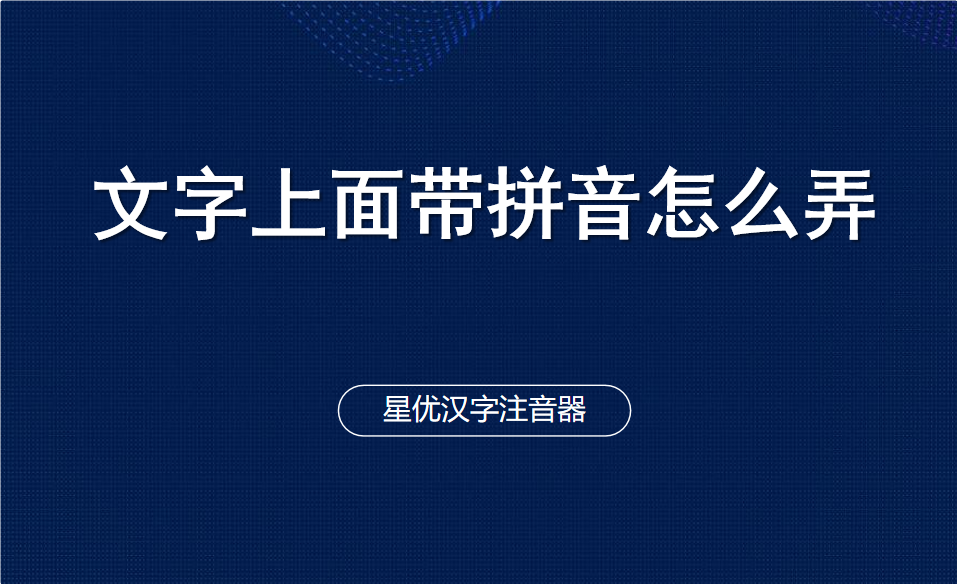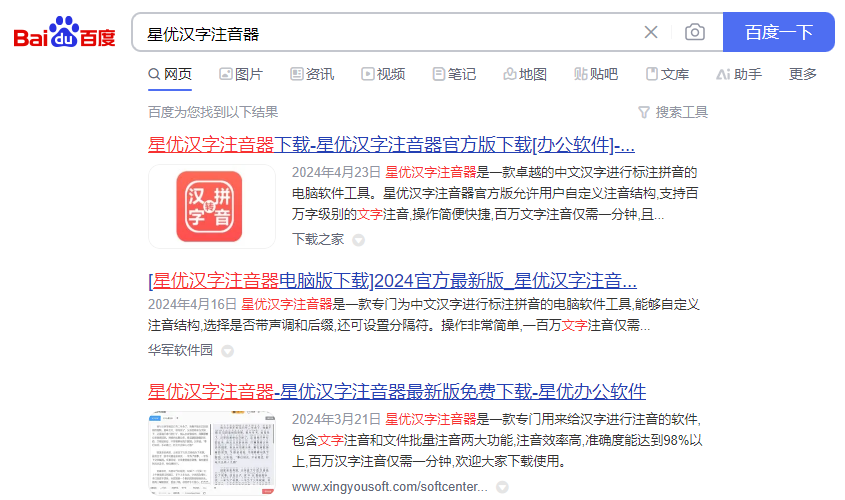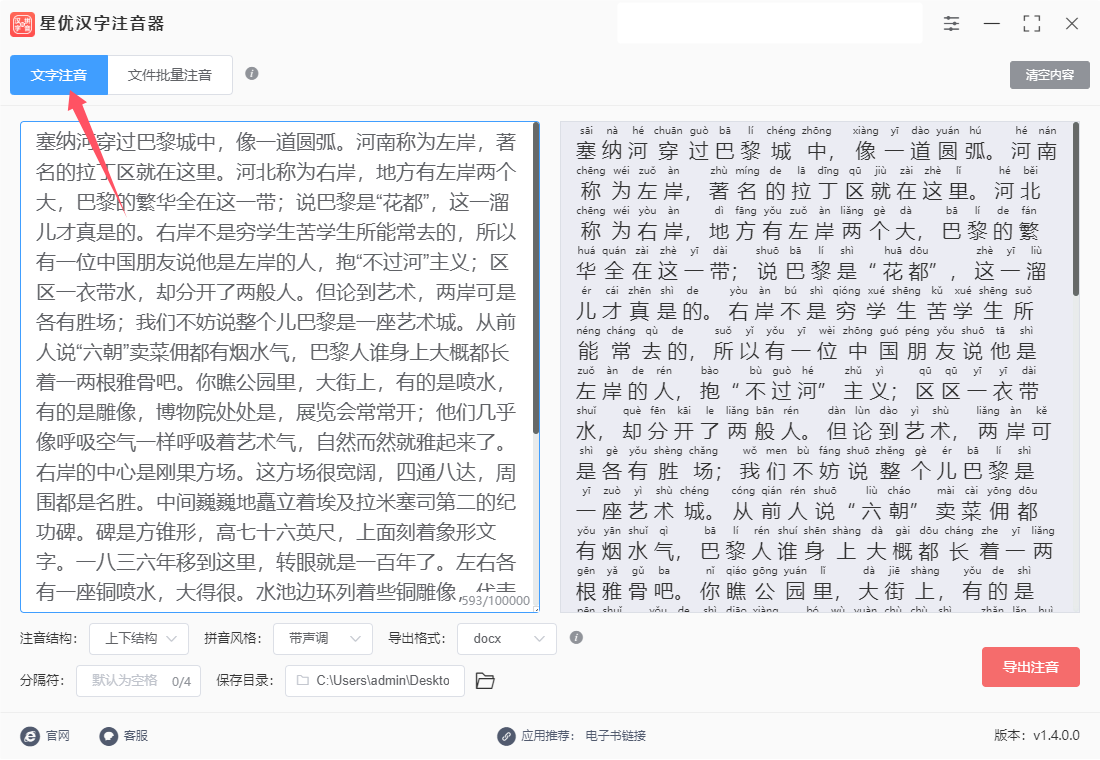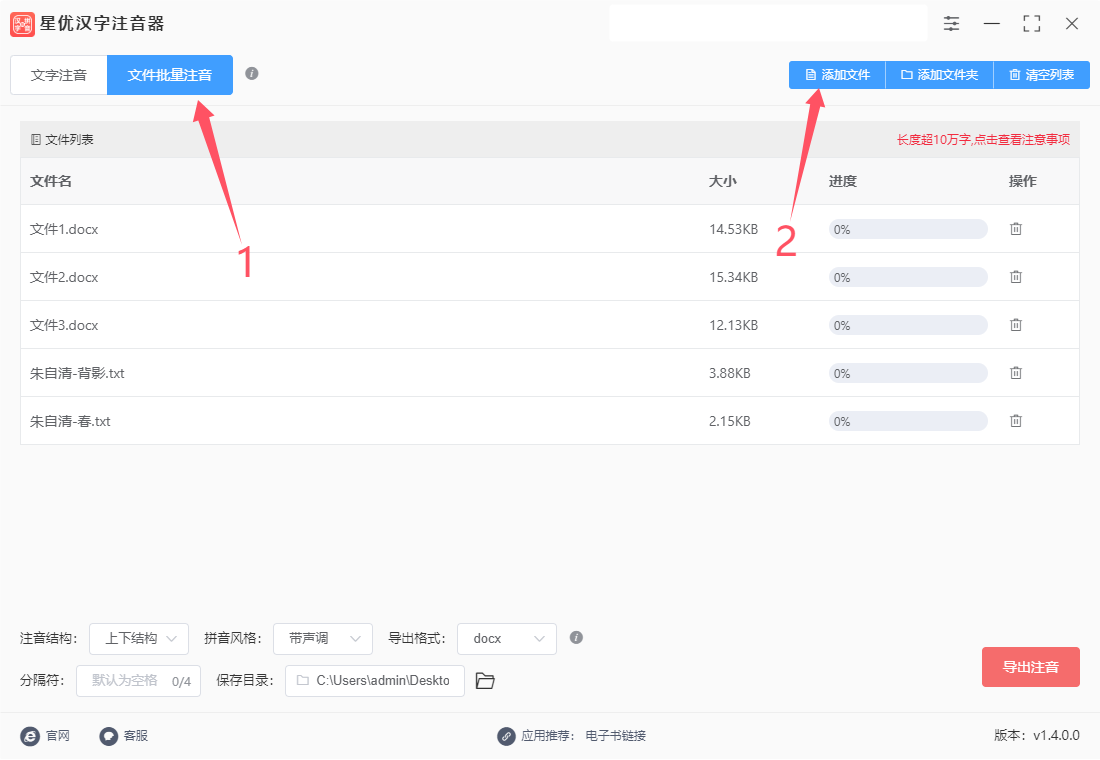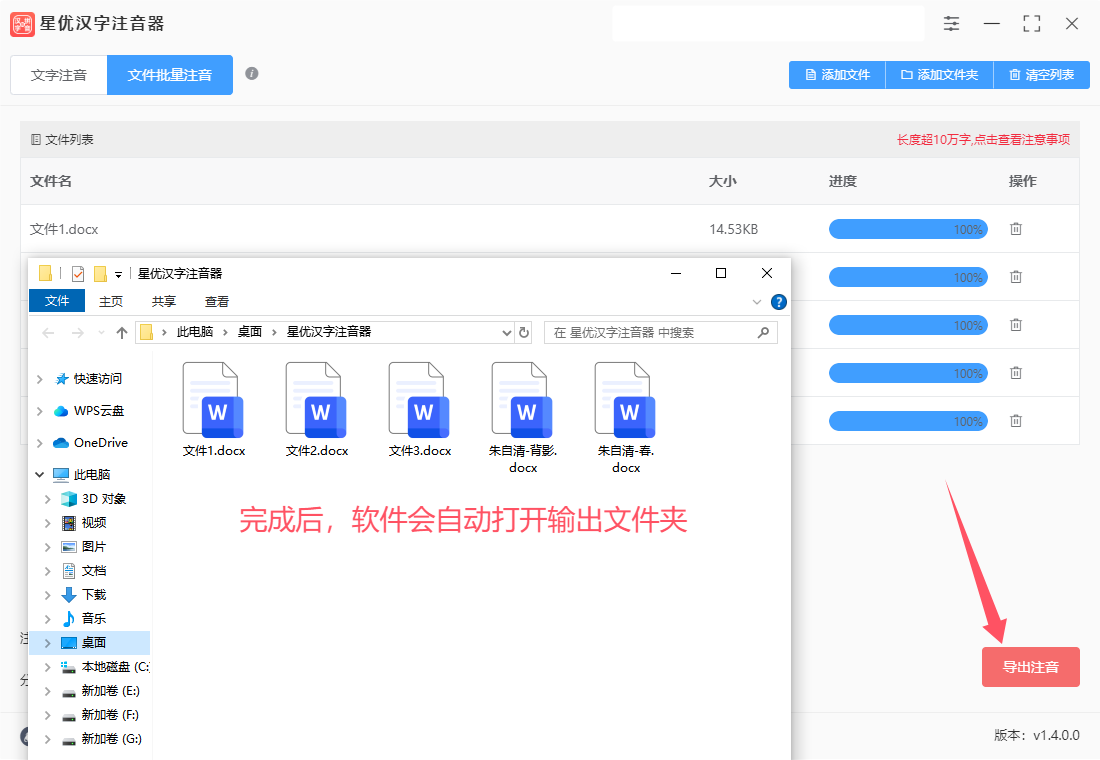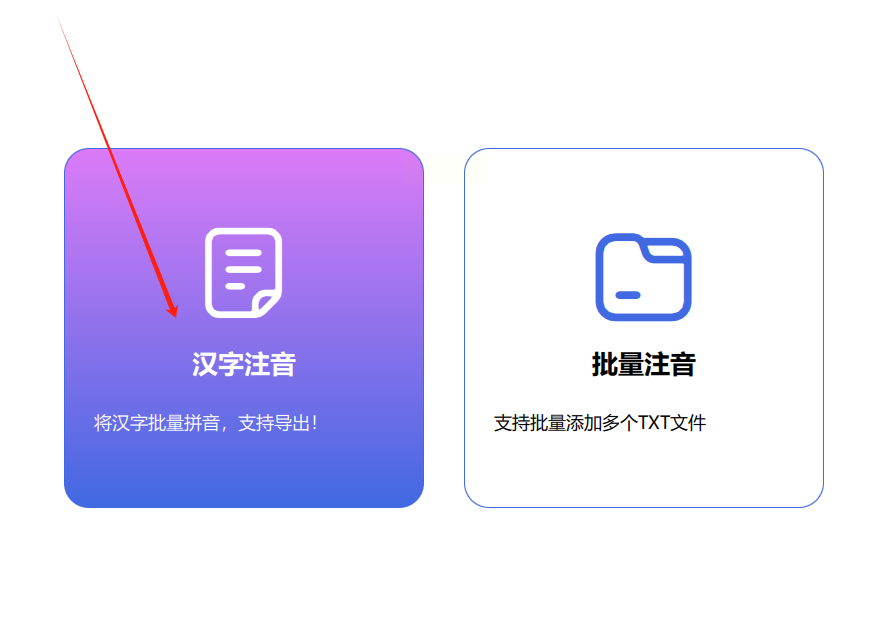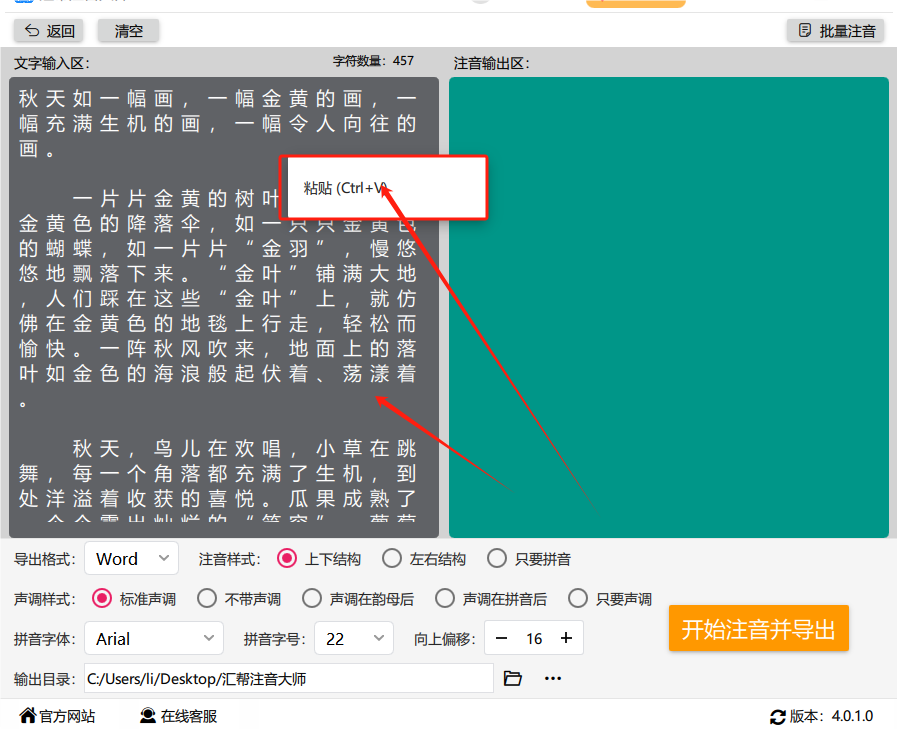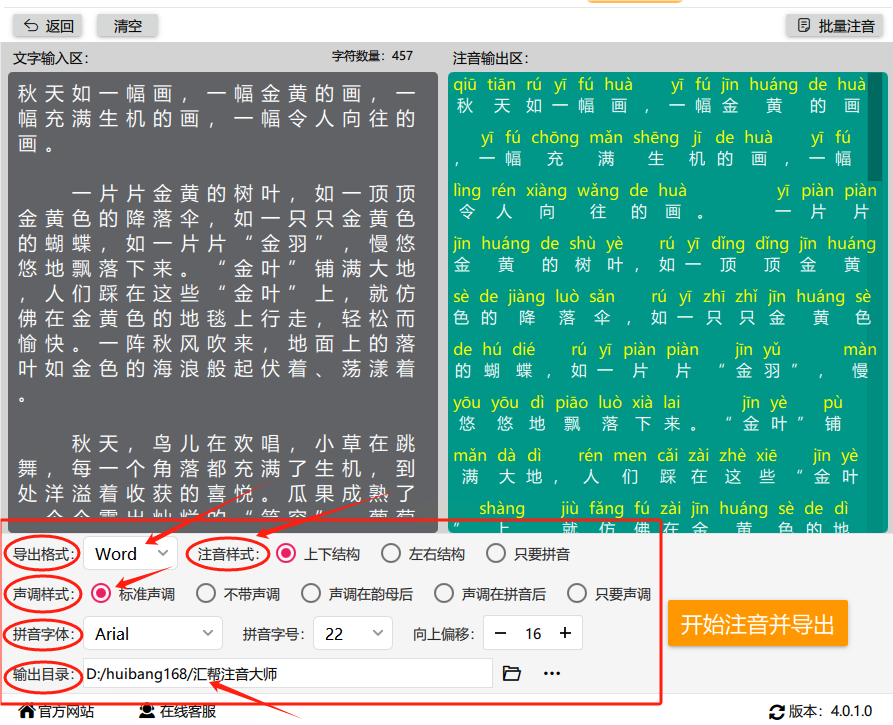文字上面带拼音怎么弄?在现代社会中,语言的交流和沟通显得尤为重要。为了方便阅读,许多人在学习和使用汉字时,常常会在文字上方添加拼音。这样的做法,不仅有助于提高阅读效率,还有助于增进对语言的理解。首先,加拼音能够帮助初学者更好地掌握汉字的发音。汉字的音节和声调变化多样,对于刚接触汉字的学生来说,记住每个字的发音可能会感到困难。通过在文字上加拼音,学生可以直观地看到每个汉字的读音,从而减少发音错误,提高学习的积极性。例如,在课堂上老师为学生提供带拼音的课文,学生在朗读时能够更好地跟上节奏,准确地发出每个音节。其次,拼音的添加能够促进语言的灵活运用。在日常生活中,很多人会遇到不熟悉的汉字,这时如果能够借助拼音来帮助理解,就会大大提高阅读的流畅度。比如在阅读新闻、小说或学习资料时,许多生僻字的出现可能会让人感到棘手,但只要有拼音的辅助,读者就能顺利地理解文本的含义,抓住文章的主要思想。这对于学习外语的人尤其重要,能够帮助他们快速适应汉字的语境。
如果你用手动方法给汉字拼音,不仅效率非常低,而且不能保证拼音的正确性,那么小编将结束一些工具,帮助大家在文字上面添加拼音和音标,准确率能够达到98%以上,那就话不多说,就看详细的步骤吧。
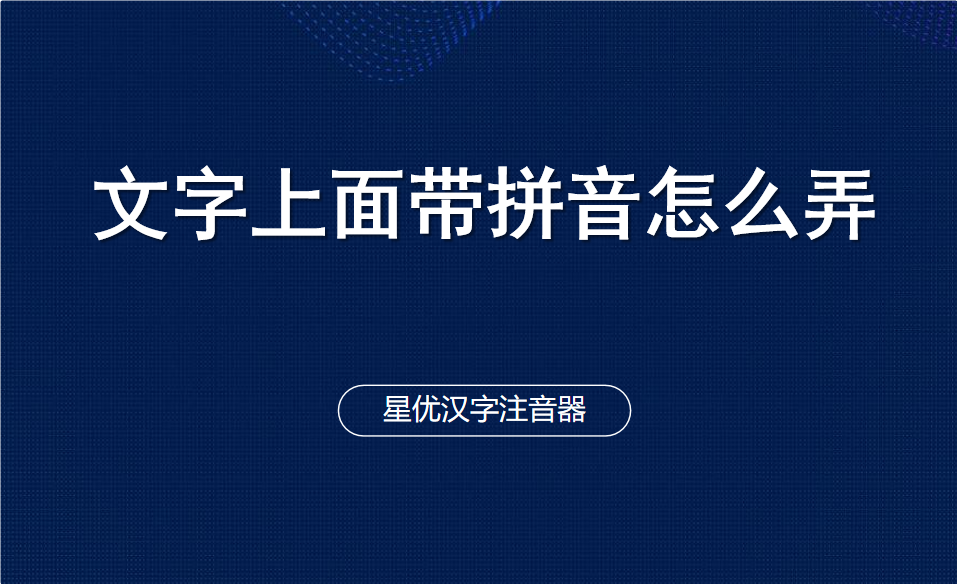
方法一:借助“星优汉字注音器”软件在文字上加拼音
软件下载地址:https://www.xingyousoft.com/softcenter/XYPinyin
步骤1,这里借助的“星优汉字注音器”是一个电脑软件,所以使用之前是需要下载安装的,安装好了就可以开始操作了。可以通过官方网站进行下载,也可以通过百度搜索软件名称后进行下载。
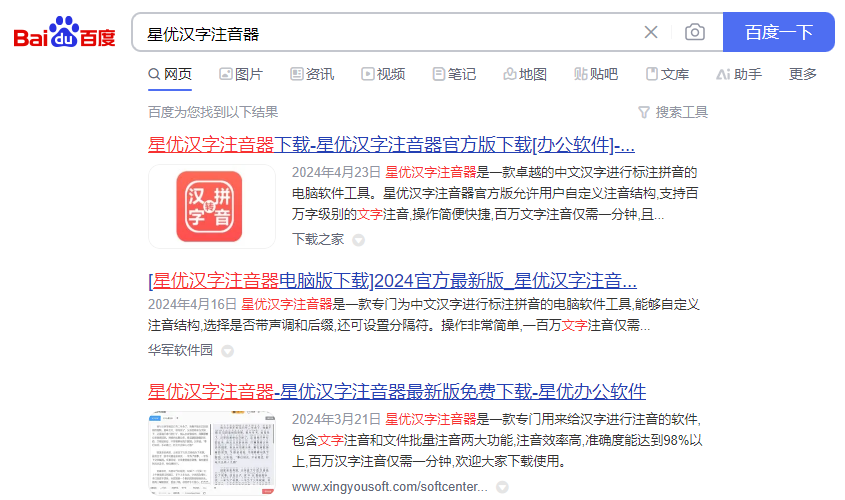
步骤2,打开软件后在左上角可以看到两个选项,软件支持两种注音方式,下面是具体的介绍:
方式①,选择【文字注音】功能,然后将需要注音的文字粘贴到左侧的输入框里,随后右侧就会立即出现加好拼音后的内容,默认拼音在文字上面。下面的参数如果没有特殊需要无需修改,直接使用默认值即可。
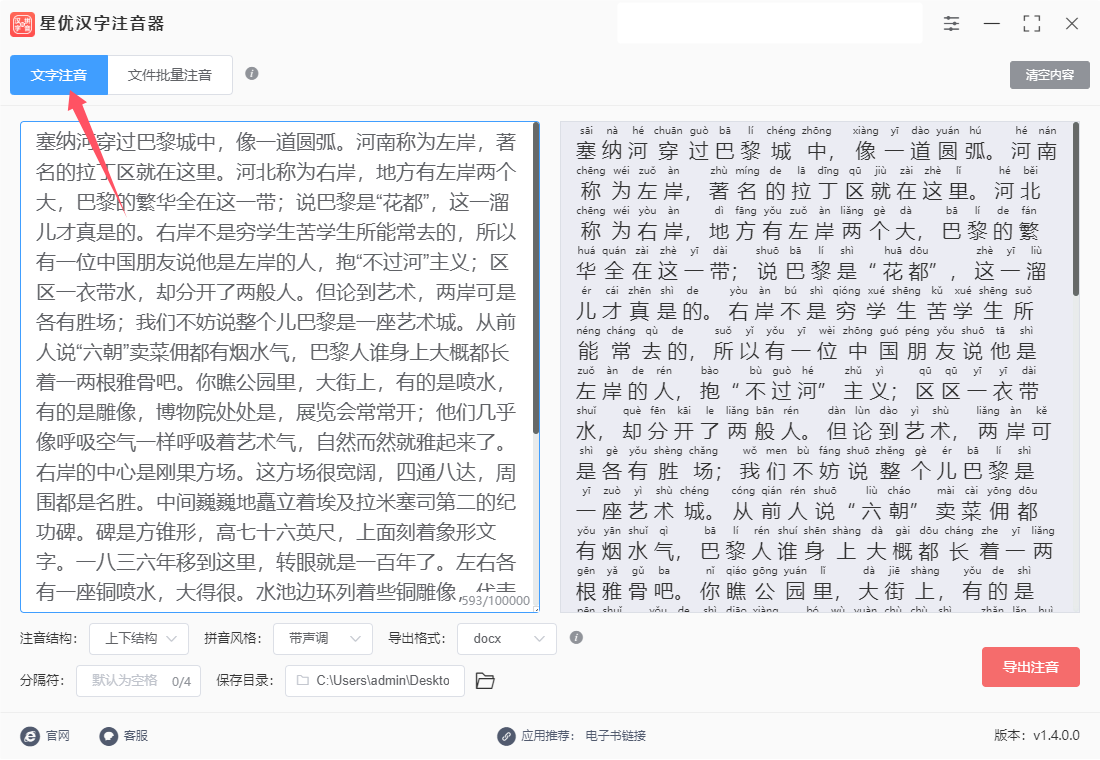
方式②,选择【文件批量注音】功能,然后点击右上角【添加文件】按键,然后将需要注音的文件(word或txt格式)导入到软件里。同样,下面的参数如果没有特殊需要无需修改,直接使用默认值即可。
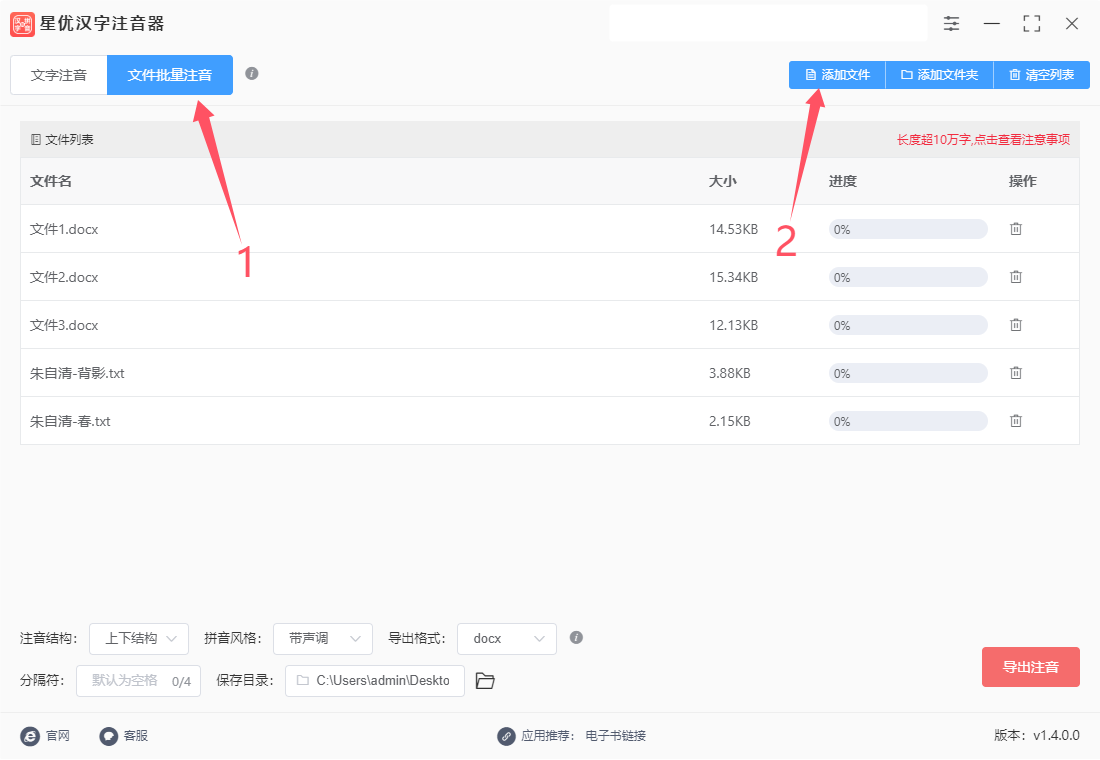
步骤3,点击软件上的【导出注音】红色按键启动软件,这样软件就开帮助我们给文字注音了,注音结束后软件会打开输出文件夹,注音后的导出文件就保存在这个文件夹里,为word格式。
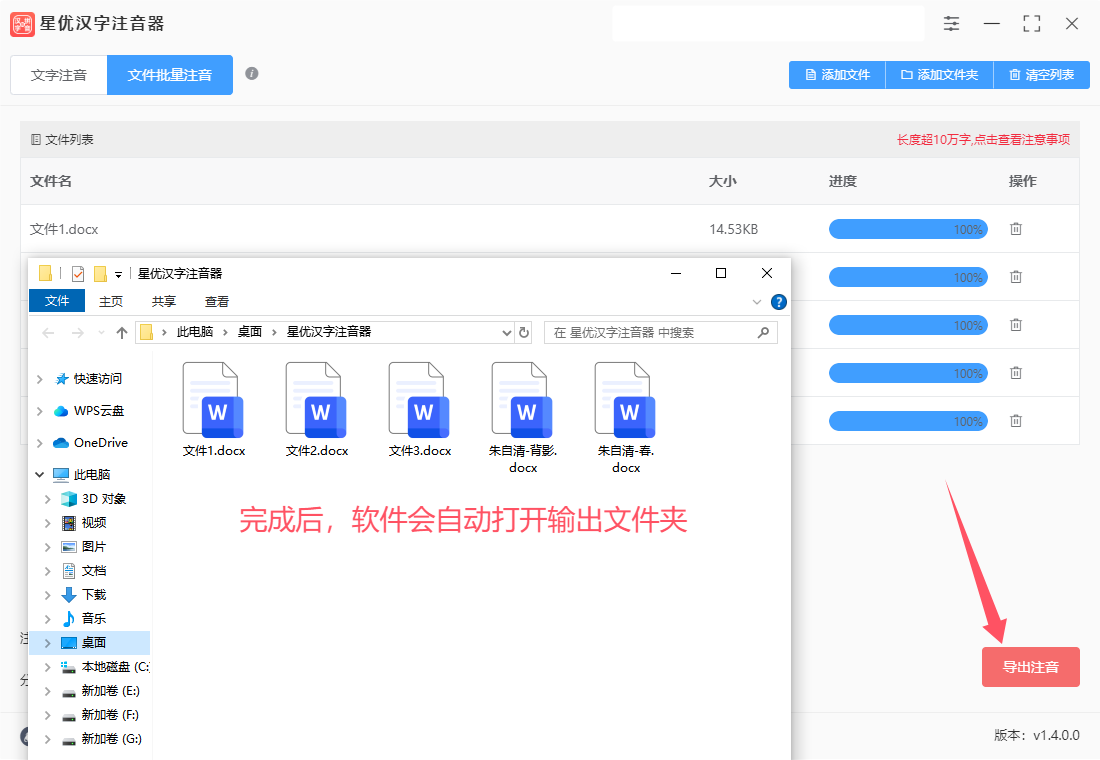
步骤4,打开一个word文件进行检查,可以看到所有文字的上方都带上了拼音,拼音和文字一一对应,效果很不错。

方法二:使用小会拼音助手在文字上加拼音
使用小会拼音助手软件在文字上面加拼音,可以按照以下详细步骤进行操作,确保原创性和准确性:
一、软件准备与安装
下载软件:
访问小会拼音助手软件的官方网站或通过搜索引擎搜索“小会拼音助手”,找到官方下载链接并下载最新版本的安装包。
安装软件:
双击下载的安装包,按照提示完成软件的安装过程。在安装过程中,注意选择官方推荐的安装选项,避免安装不必要的附加组件。
启动软件:
安装完成后,双击桌面上的“小会拼音助手”图标,启动软件并进入主界面。
选择功能:
在主界面左侧的功能栏中,选择“汉字注音”模块,进入注音功能页面。
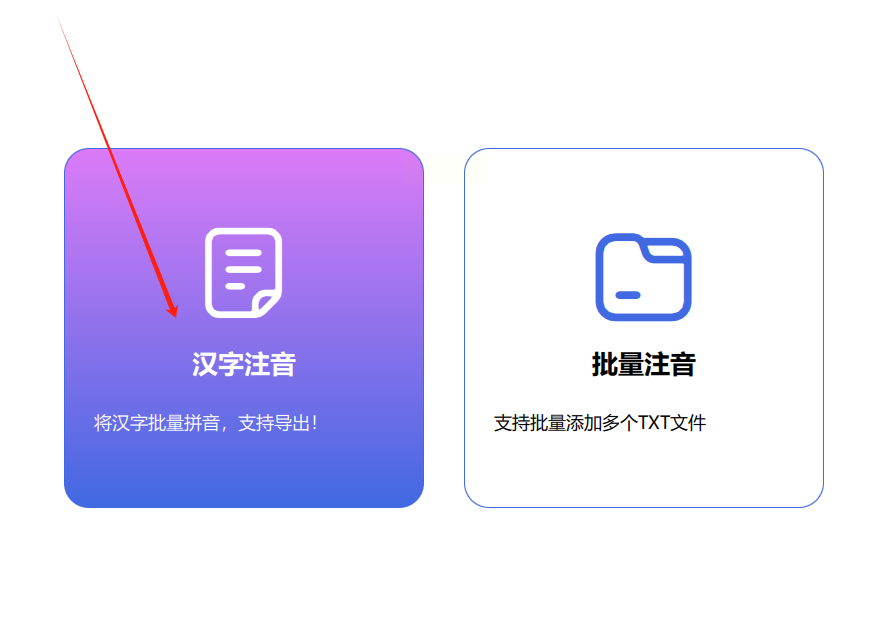
二、添加文字并注音
输入或粘贴文字:
在软件提供的编辑区域中,输入或粘贴你需要添加拼音的文字内容。
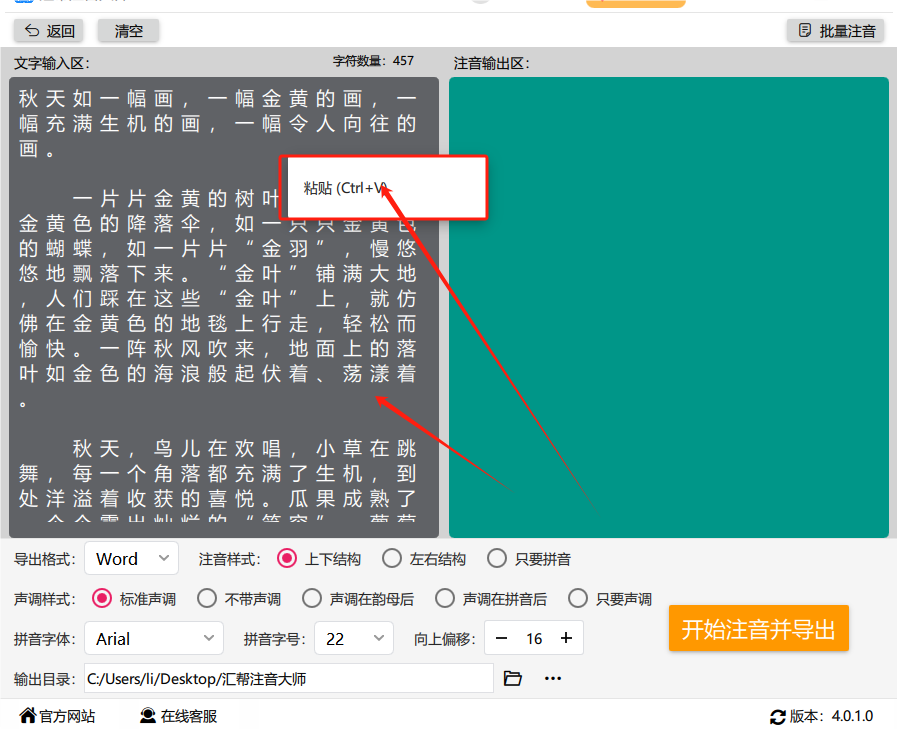
三、设置注音参数
导出格式:
在“参数设置”区域中,首先设置输出文件的格式。你可以选择纯文本、Word文档、PDF文件等多种格式,以满足不同的需求。
注音样式:
接下来,选择注音样式。小会拼音助手提供了多种注音样式,如上下结构、左右结构等,你可以根据自己的喜好或需求选择合适的样式。
声调样式:
设置拼音中的声调标注方式。你可以选择标准声调、不要声调等选项。如果你需要学习或教学汉语拼音,建议选择标准声调。
拼音字体字号:
自定义拼音字体的字号大小。你可以根据文字内容和排版需求,调整拼音的字体和字号,使其更加美观和易读。
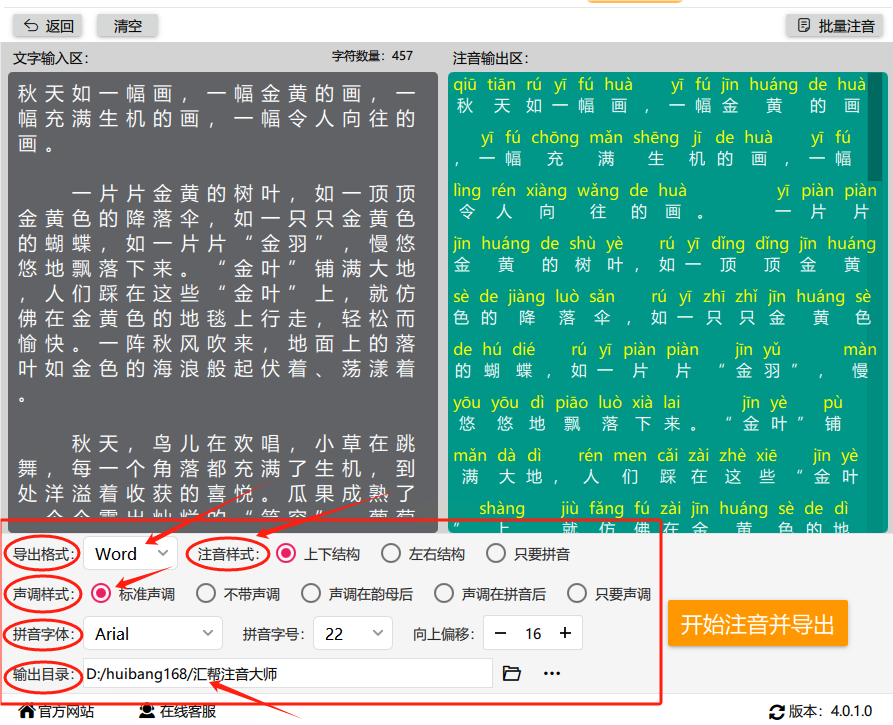
四、执行注音并导出
开始注音:
设置完所有参数后,点击界面右下角的“开始注音并导出”按钮。软件将自动处理你输入的文字内容,并为其添加拼音。
等待处理:
稍等片刻,软件将完成注音处理,并自动跳转至保存路径。在此过程中,你可以查看软件界面上的进度条,了解处理的进度。
查看结果:
在指定的保存位置中,找到已经添加了注音的文件。打开文件后,你可以看到文字及其对应的拼音效果。如果你选择了Word文档格式,还可以对注音后的内容进行进一步的编辑和排版。

五、批量处理
如果你需要对大量文本进行注音处理,小会拼音助手也提供了便捷的批量处理功能。你可以按照以下步骤操作:
准备文件:
将需要注音的内容保存到一个或多个文本文件中,如Word文档或TXT文件。
添加文件:
在小会拼音助手的主界面中,选择“批量注音”功能。然后,点击“添加文件”按钮或拖拽文件到软件中,将需要注音的文件添加到软件中。
设置参数:
按照上述步骤设置注音参数,包括导出格式、注音样式、声调样式和拼音字体字号等。

六、立即导出:
点击“立即导出”按钮,等待软件完成批量注音处理。处理完成后,你可以在指定的输出目录中查看注音后的文件。
通过以上步骤,你可以轻松地使用小会拼音助手软件在文字上面加拼音,无论是单个文件还是批量文件处理,都能得到准确且美观的注音效果。
方法三:使用Python在文字上加拼音
在Python中,你可以使用 pypinyin 库来将汉字转换为拼音,并批量在文字上面添加拼音。下面是一个示例代码,演示了如何做到这一点:
安装 pypinyin 库:
你可以使用 pip 来安装 pypinyin:
pip install pypinyin
使用 pypinyin 库将汉字转换为拼音,并显示在汉字上方(注意,直接在控制台输出带拼音的文本并不支持上标,但你可以生成带有拼音和汉字组合的字符串,用于进一步处理,如生成图片或HTML文件)。
以下是一个示例代码,演示如何将汉字转换为拼音并生成带有拼音的字符串:
from pypinyin import pinyin, Style
def add_pinyin_to_text(text):
# 初始化一个空列表来存储带有拼音的文本
pinyin_with_text = []
# 将文本按字拆分
for char in text:
# 获取汉字的拼音(这里使用 Style.NORMAL 来获取不带声调的拼音)
py_list = pinyin(char, style=Style.NORMAL)
# 如果汉字有拼音(排除非汉字字符)
if py_list:
py = py_list[0][0] # 获取第一个拼音(多音字情况暂不考虑)
# 将汉字和拼音组合成一个字符串,拼音用括号括起来
combined = f"{char}({py})"
pinyin_with_text.append(combined)
else:
# 直接添加非汉字字符
pinyin_with_text.append(char)
# 将列表组合成最终的字符串
result = ''.join(pinyin_with_text)
return result
# 示例文本
text = "你好,世界!"
# 添加拼音
pinyin_text = add_pinyin_to_text(text)
# 打印结果
print(pinyin_text)
输出将会是:
你(ni)好(hao),世(shi)界(jie)!
请注意,上述代码只是简单地将拼音添加在汉字的括号内。如果你需要将拼音显示在汉字上方(如上标形式),那么你需要生成支持上标的格式,例如 HTML 或 LaTeX。
以下是一个生成 HTML 的示例:
def add_pinyin_to_text_html(text):
pinyin_with_text = []
for char in text:
py_list = pinyin(char, style=Style.NORMAL)
if py_list:
py = py_list[0][0]
combined = f"<span style='position:relative; display:inline-block;'>{char}<span style='position:absolute; top:-0.8em; left:0; font-size:0.8em;'>{py}</span></span>"
pinyin_with_text.append(combined)
else:
pinyin_with_text.append(f"<span>{char}</span>")
result = ''.join(pinyin_with_text)
return f"<p>{result}</p>"
# 示例文本
text = "你好,世界!"
# 生成 HTML
html_output = add_pinyin_to_text_html(text)
# 打印 HTML 结果
print(html_output)
将上述 HTML 代码保存为 .html 文件并在浏览器中打开,你将看到拼音显示在汉字的上方。
希望这能帮助你批量在文字上面添加拼音!

方法四:使用在线工具在文字上加拼音
在在线工具上添加拼音的详细步骤如下:
1:使用在线拼音工具
访问网站:
打开一个这样的工具
输入汉字:
在网页的文本框中输入您想要添加拼音的汉字。例如:“汉字”。
选择设置:
一些工具可能提供选项来调整拼音的显示方式,比如选择拼音的格式(是否带声调、是否显示在汉字上方等)。根据需要进行选择。
生成拼音:
点击“转换”或“生成”按钮。工具会自动处理并在汉字上方添加拼音。
查看结果:
转换完成后,您将看到结果,其中汉字上方对应的拼音会显示出来。
复制结果:
选中生成的文本,右键点击并选择“复制”,或者使用快捷键 Ctrl + C(Windows)或 Command + C(Mac)。
粘贴到文档:
打开您需要的文档(如 Word、Notepad 等),右键点击并选择“粘贴”,或者使用快捷键 Ctrl + V(Windows)或 Command + V(Mac)将带拼音的文本粘贴到文档中。
方法 2:使用 Google 文档
打开 Google 文档:
在浏览器中访问 Google 文档。
创建新文档:
点击“空白”以创建一个新文档。
输入汉字:
在新文档中输入汉字。
添加拼音:
选中汉字,点击菜单栏的 “插入” > “注释”。
在注释框中输入拼音,并点击“返回”按钮。
调整格式:
如果想让拼音更显眼,可以手动改变拼音的字体和大小。
注意事项
不同的拼音工具可能界面略有不同,具体操作可能会有所变化,但总体流程是相似的。确保选择一个适合您需求的工具。
在线工具的功能可能有限,您可以尝试多个工具以找到最适合您的一种。
在一些特定的场合,添加拼音还能够促进不同语言使用者之间的交流。在国际化日益加深的今天,越来越多的外国友人对汉字产生了兴趣。为他们提供带拼音的文本,可以有效降低语言障碍,让他们更容易参与到文化交流中来。例如,在汉语学习班中,教师如果能够为教材增加拼音,不仅能让外国学生迅速掌握发音,还能让他们更深入地理解汉字背后的文化内涵。然而,过度依赖拼音也可能带来一些问题。学生在阅读时,如果过于依赖拼音,可能会影响他们对汉字形状和结构的记忆。因此,在教学过程中,教师应合理安排拼音的使用,帮助学生在适应的同时,也鼓励他们逐步脱离对拼音的依赖。总之,在文字上加拼音是为了方便阅读,提高学习效率。在这个信息快速传播的时代,适当的拼音辅助不仅能够帮助初学者理解汉字,更能促进语言交流,增进不同文化之间的理解。在未来的学习与交流中,合理利用拼音的作用,将使我们的语言世界更加丰富多彩。今天关于“文字上面带拼音怎么弄?”的解决办法就全部分享到这里了,方法一共有4个,都是小编亲自测试过的,赶紧去试试吧。